Handleiding Spotnet Classic

Om gebruik te kunnen maken van nieuwsgroepen, heeft u een nieuwsreader en een payserver nodig.
De nieuwsreader Spotnet Classic is op dit moment de meest in gebruik zijnde nieuwsreader, waarschijnlijk is het
programma zo populair onder de usenet gebruikers omdat het zo eenvoudig in gebruik is. Let op dat Spotnet Classic een nieuwere versie is dan Spotnet 2.0 welke sterk verouderd is.
Hieronder vindt u een korte uitleg hoe u het programma kunt installeren op uw PC met behulp van de account gegevens die u ontvangen heeft van uw usenet provider NewsXS.
Deze gegevens vult u in Spotnet in, zodat u toegang heeft tot het usenet via het Spotnet programma.
Hieronder de uitleg over hoe u het programma installeert op uw PC.
Allereerst moet u de laatste versie (v1.9.2.1) van het programma downloaden op spot-net.nl.
Zodra u dit gedaan heeft, installeert u het programma op uw PC door op de spotnet1921_x64.exe uit de zip-file te dubbelklikken en dan zult u het volgende scherm te zien krijgen.
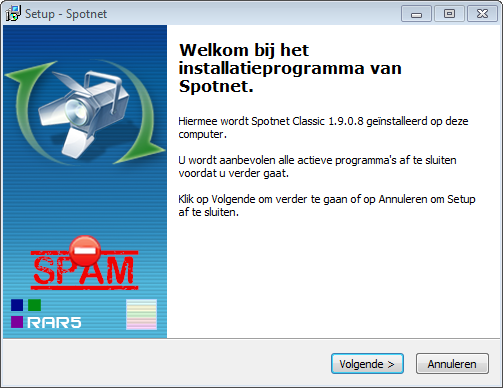
Op dit scherm klikt u op de knop "Volgende", u kunt dan kiezen tussen een normale installatie of een portable installatie.
We raden een normale installatie aan wegens o.a. de schrijfrechten. Volg daarna de aanwijzingen op het scherm en gebruik de "Volgende", "Installeer" en "Voltooien" knoppen.
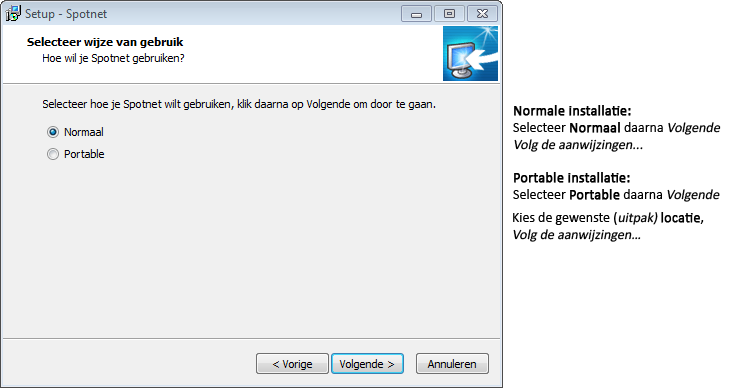
Na het voltooien van de instalaltie zal het scherm zich sluiten en kunt u Spotnet opstarten vanaf uw
bureaublad door te klikken op het Spotnet icoontje. Als u in het laatste installatie scherm "Start Spotnet" heeft gekozen, start deze direct op.
Heeft u dit gedaan, dan krijgt u het volgende scherm te zien.

Bij Provider selecteer u uw usenet provider: NewsXS (TLS) (veilige versleutelde verbinding) of NewsXS (119) (niet-versleuteld, wanneer u een VPN gebruikt):
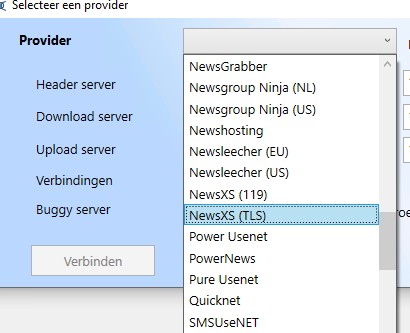
Nadat u dit geselecteerd heeft, stelt u het aantal connecties in op 8 (MiniXS) of 12 (hogere accounts).
Vul dan de Gebruikersnaam en het Wachtwoord in wat u van uw usenet provider NewsXS heeft ontvangen nadat u de aanvraag en betaling van het usenet account heeft afgerond (zie onderstaand scherm).
Selecteer geen datum achter de "lege database vullen vanaf".
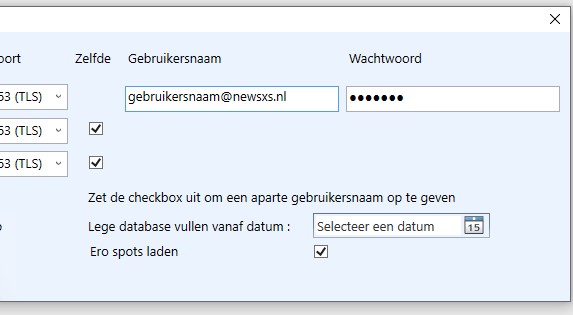
Heeft u alles ingevuld, dan klikt u op de knop "Verbinden" en zullen de Spots opgehaald worden, dit ziet u in het laadbalkje wat getoond wordt in het Spotnet screen (zie onderstaand scherm). Let op dat dit lang kan duren, dus wacht totdat alles klaar en geladen is.
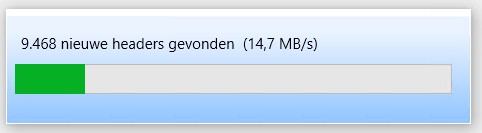
Zijn alle Spots opgehaald, dan zal het laadbalkje verdwijnen en zullen alle opgehaalde Spots getoond worden in het Spotnet scherm.
Nu kunt u aan de slag met Spotnet.


